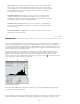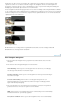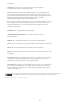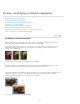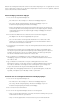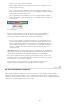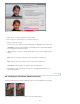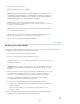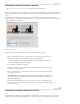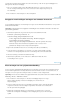Operation Manual
Autocontrast
Automatische kleurcorrectie
Automatisch, bij Verscherpen
Rode ogen automatisch corrigeren
Naar boven
Hiermee past u het totale contrast van een foto aan zonder dat dit van
invloed is op de kleuren ervan. Gebruik Autocontrast als de foto meer contrast nodig
heeft, terwijl de kleuren er goed uitzien. Autocontrast wijst de lichtste en donkerste pixels
in de afbeelding toe aan wit en zwart, waardoor hooglichten lichter en schaduwen
donkerder worden weergegeven.
Hiermee past u het contrast en de kleuren aan door
schaduwen, middentonen en hooglichten te identificeren in de foto in plaats van in
afzonderlijke kleurkanalen. Hierdoor worden de middentonen geneutraliseerd en de wit-
en zwartpunten ingesteld volgens de standaardwaarden.
Hiermee past u de scherpte van een afbeelding aan
door de randen te verduidelijken en details toe te voegen die door kleuraanpassingen
verloren zijn gegaan.
Hiermee worden automatisch rode ogen in een
afbeelding gezocht en gerepareerd.
Histogrammen
U kunt het histogram gebruiken als u de toonverdeling van de foto wilt analyseren om te zien of u deze moet
corrigeren. Een histogram geeft de verdeling van de pixelwaarden in een afbeelding in een staafdiagram
weer. Aan de linkerkant van het diagram staan de schaduwwaarden van de foto (begint bij niveau 0) en aan
de rechterkant worden de hooglichten weergegeven (niveau 255). De verticale as van het diagram geeft het
totale aantal pixels weer bij een bepaald niveau.
U kunt een histogram van een foto bekijken in het deelvenster Histogram (F9). Histogrammen zijn ook
beschikbaar in het dialoogvenster Niveaus en in het dialoogvenster Camera Raw. U kunt het histogram
bijwerken terwijl u aan de foto werkt, zodat u kunt zien hoe de aanpassingen van invloed zijn op het
toonbereik van de foto. Als het waarschuwingspictogram voor gegevens in cache
verschijnt, klik hier dan
op om de gegevens van het histogram te vernieuwen.
Het deelvenster Histogram
A. Het menu Kanaal B. Deelvenstermenu C. Knop Buiten cache vernieuwen D. Waarschuwingspictogram
voor gegevens in cache E. Statistieken
Als in het diagram veel pixels zijn samengeklonterd in het gebied met hooglichten of schaduwen, kan dit erop
duiden dat fotodetails in de schaduwen of hooglichten zijn uitgesneden als puur zwart of puur wit. U kunt
210